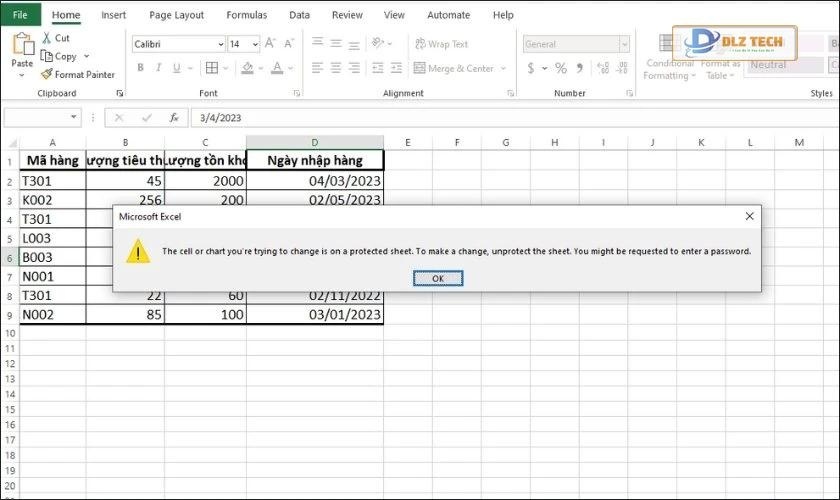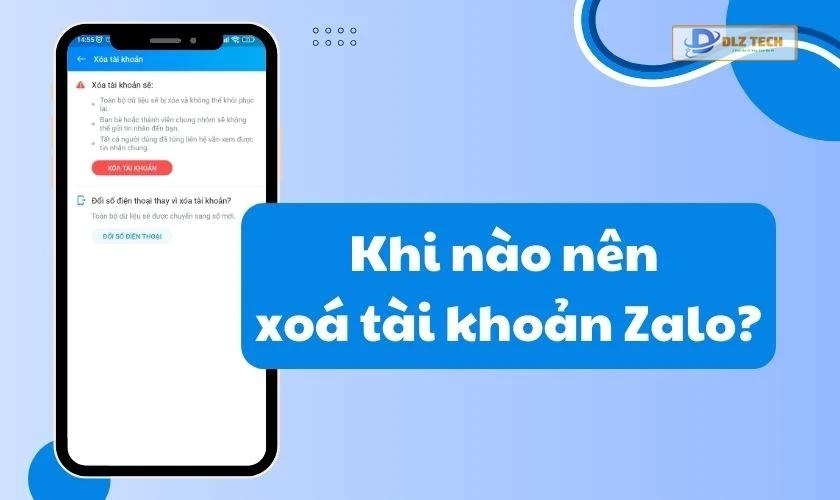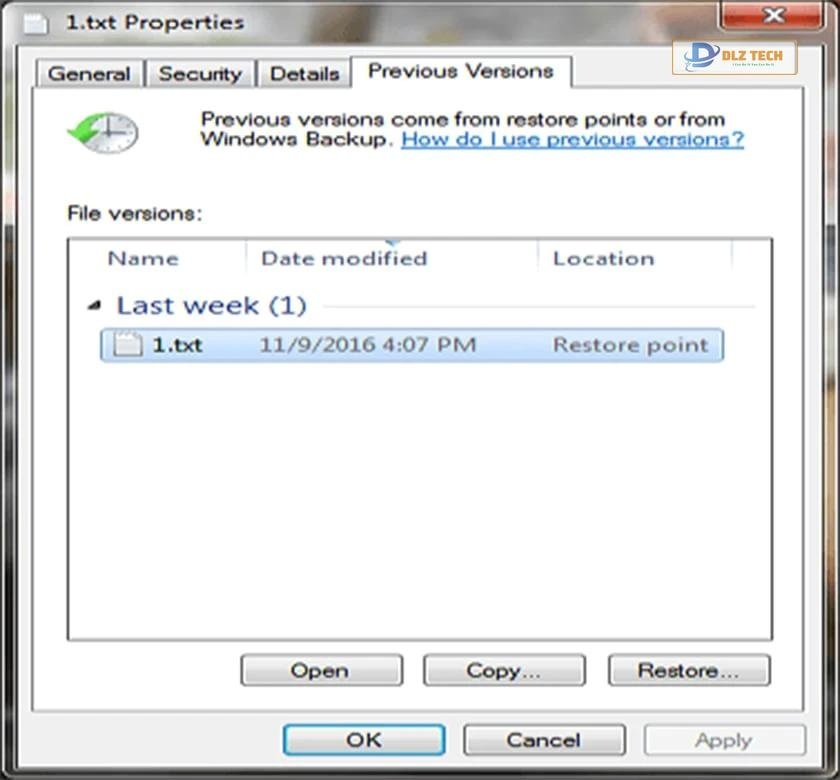Bạn đang tìm hiểu cách phê duyệt đăng nhập Facebook trên các thiết bị khác như điện thoại hoặc máy tính, nhưng chưa biết cách kích hoạt xác thực hai yếu tố? Bài viết này sẽ giúp bạn giải đáp những thắc mắc này cũng như cung cấp một hướng dẫn chi tiết về phê duyệt đăng nhập một cách nhanh chóng và hiệu quả. Hãy cùng khám phá nhé!
Mã phê duyệt đăng nhập Facebook là gì? Khi nào cần sử dụng?
Phê duyệt đăng nhập Facebook là một tính năng được Facebook phát triển nhằm giúp người dùng bảo vệ tài khoản cá nhân. Đây là một lớp bảo mật bổ sung, yêu cầu người dùng cung cấp mã xác minh sau khi nhập mật khẩu (lớp đầu tiên). Mã xác minh có thể là mã được gửi qua SMS, email hoặc từ một ứng dụng bảo mật khác.

Việc kích hoạt tính năng phê duyệt đăng nhập trên Facebook là rất quan trọng vì nó giúp bạn ngăn chặn các cuộc tấn công và đăng nhập trái phép vào tài khoản của mình.
Những điều cần lưu ý khi thực hiện phê duyệt đăng nhập Facebook
Trước khi thực hiện các bước phê duyệt đăng nhập Facebook, bạn cần lưu ý một số điều sau:
- Tài khoản cần bật tính năng xác thực hai yếu tố: Để phê duyệt đăng nhập, bạn cần đảm bảo rằng tính năng xác thực hai yếu tố đã được kích hoạt.

- Chọn nhiều phương thức xác thực: Bạn có thể cung cấp thông tin cho nhiều phương thức xác thực khác nhau và được phép lựa chọn bất kỳ hình thức nào mà bạn muốn.
- Nếu chỉ chọn một phương thức, bạn hãy thực hiện theo cách phê duyệt đăng nhập mà bạn đã chọn. Với điều này, nếu chỉ bật một phương thức xác thực, bạn chỉ có thể sử dụng nó cho lần xác thực tiếp theo.
Hướng dẫn chi tiết cách bật phê duyệt đăng nhập trên Facebook
Dưới đây là hướng dẫn các bước để bật phê duyệt đăng nhập Facebook trên thiết bị khác như điện thoại và máy tính:
Có ba phương thức mà Facebook áp dụng cho việc phê duyệt đăng nhập:
- Xác nhận qua email hoặc số điện thoại
- Phê duyệt qua ứng dụng đã được sử dụng trước đó
- Thực hiện thông qua khóa bảo mật
Lưu ý: Hướng dẫn sau đây có thể áp dụng cho cả ba phương thức phê duyệt. Thực hiện các bước sau:
Bước 1: Truy cập Facebook, nhấp vào biểu tượng Trang cá nhân. Kéo xuống và chọn Cài đặt và quyền riêng tư.
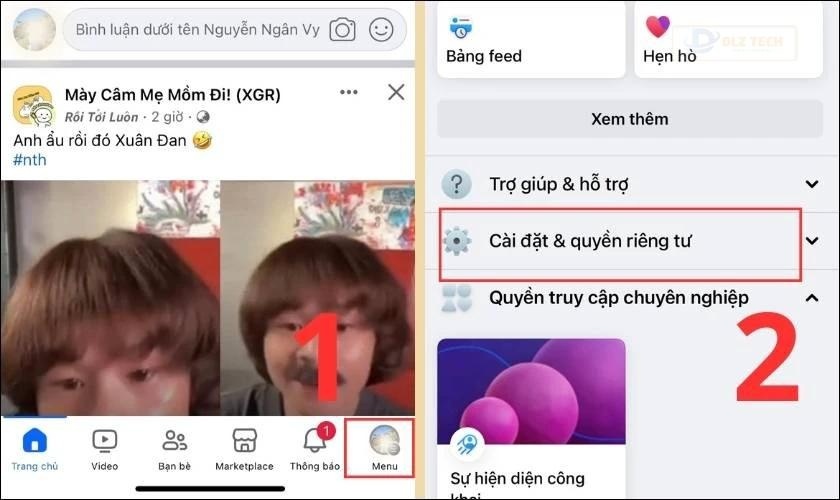
Bước 2: Tiếp tục chọn Cài đặt, sau đó nhấp vào Xem thêm trong Trung tâm tài khoản, và nhập mật khẩu để xác thực.

Bước 3: Chọn mục Mật khẩu và Bảo mật. Nhấn vào Xác thực hai yếu tố.
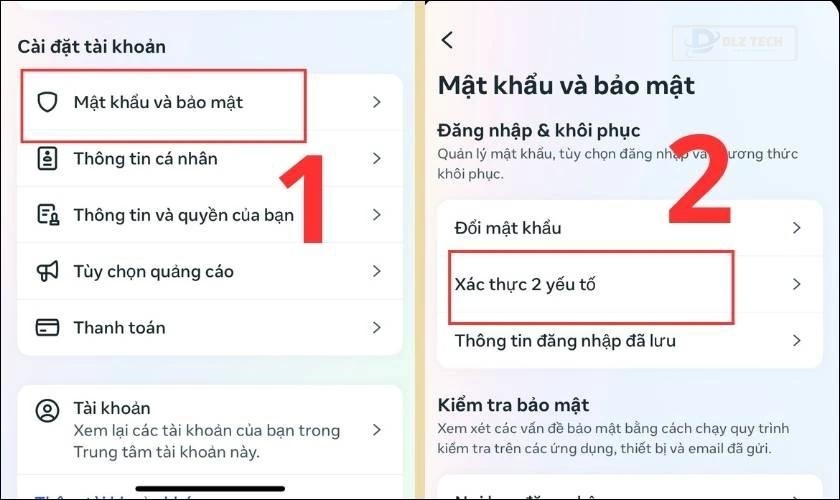
Bước 4: Nếu bạn chưa bật xác thực hai yếu tố, hãy kích hoạt nó và chọn một phương thức mà bạn muốn sử dụng để phê duyệt đăng nhập.
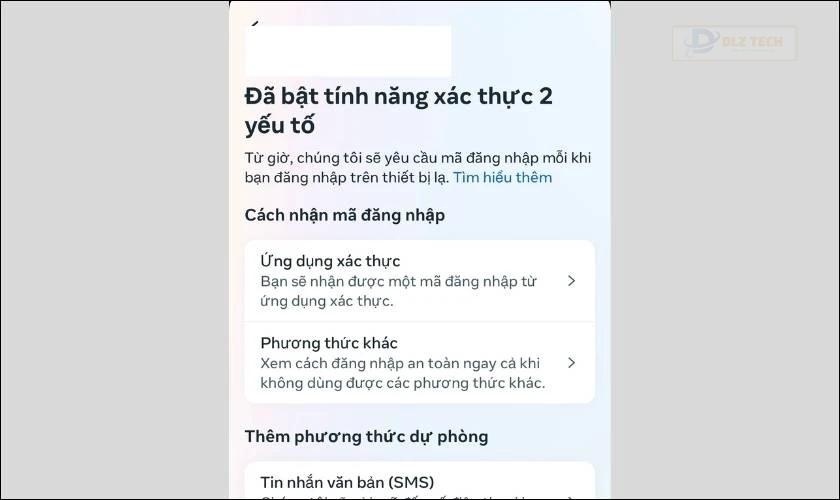
Chúc mừng bạn đã thành công trong việc bật phê duyệt đăng nhập Facebook một cách dễ dàng!
Tìm hiểu thêm: Trình tạo mã Facebook là gì? Xem cách tìm và sử dụng trình tạo mã Facebook.
Cách lấy mã phê duyệt đăng nhập Facebook bằng ứng dụng xác thực
Sau khi bạn đã kích hoạt phê duyệt đăng nhập trên Facebook, có thể lấy mã phê duyệt thông qua ứng dụng xác thực như sau:
Bước 1: Làm theo các bước trong hướng dẫn để mở phần Xác thực hai yếu tố.
Bước 2: Chọn mục Ứng dụng xác thực trong phần Chọn phương thức bảo mật và nhấn Tiếp.
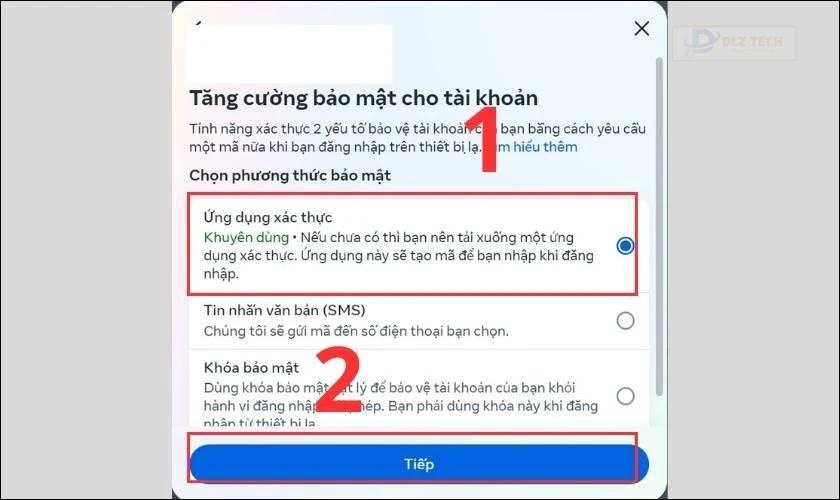
Bước 3: Tải về ứng dụng Duo Mobile hoặc Google Authenticator và quét mã QR trong ứng dụng xác thực.
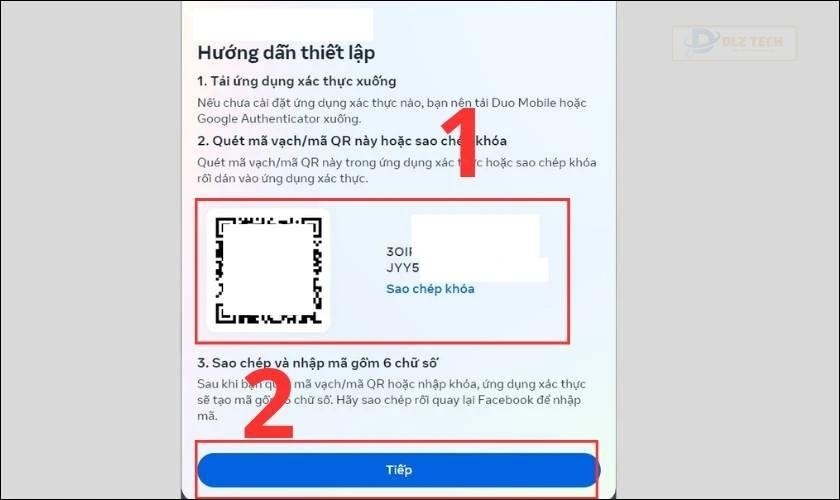
Bước 4: Sau khi quét mã thành công, ứng dụng sẽ cung cấp cho bạn mã bao gồm 6 chữ số. Nhập mã vào Facebook và nhấn Tiếp.
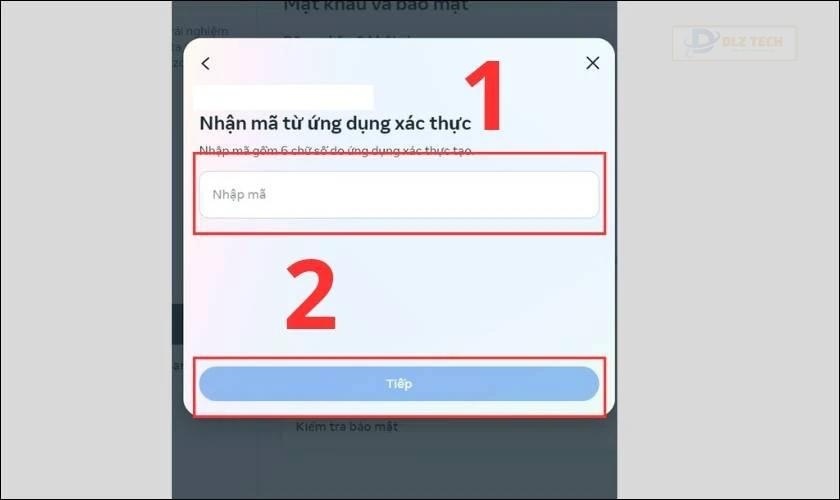
Chỉ với bốn bước đơn giản, bạn đã lấy được mã phê duyệt Log in Facebook thông qua ứng dụng xác thực thành công.
Tìm hiểu thêm: Cách khôi phục story đã xoá trên Facebook nhanh chóng và dễ dàng nhất!
Cách lấy mã phê duyệt đăng nhập Facebook qua tin nhắn
Nếu bạn muốn sử dụng phương thức khác để phê duyệt đăng nhập Facebook, hãy xem hướng dẫn lấy mã phê duyệt qua tin nhắn dưới đây.
Bước 1: Thực hiện các bước để mở phần Xác thực 2 yếu tố.
Bước 2: Chọn Tin nhắn văn bản (SMS) để tiến hành phương thức đăng nhập này.
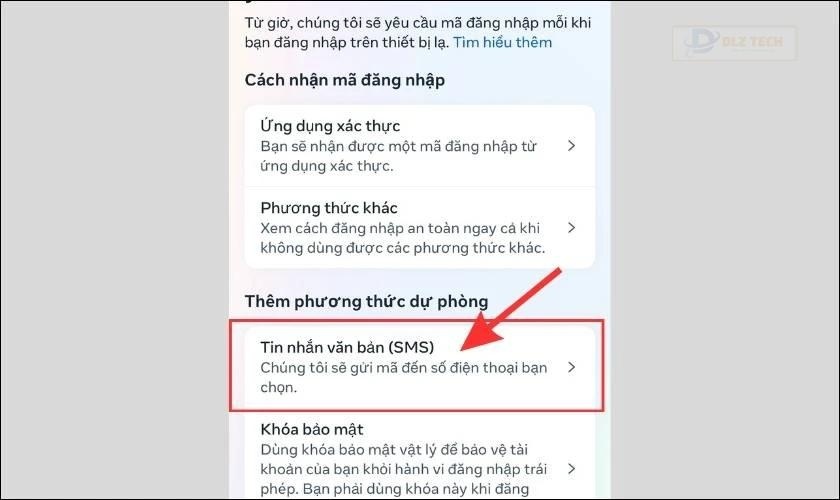
Bước 3: Nhập mật khẩu và chọn mục Thêm số điện thoại.
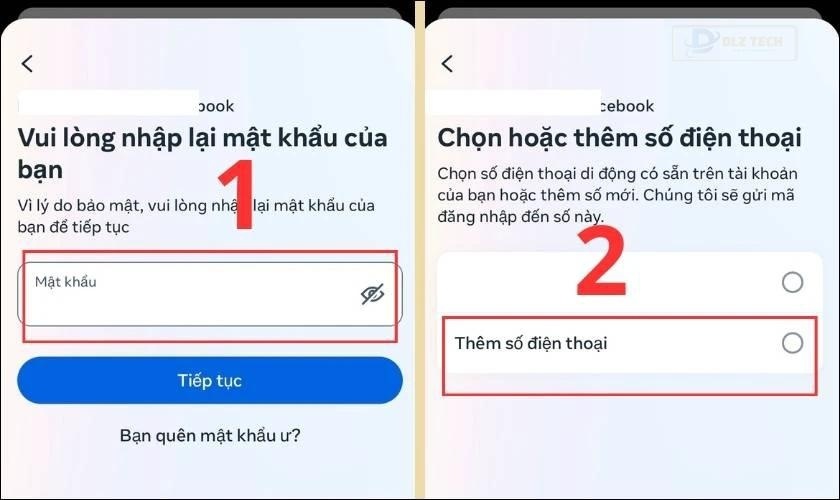
Bước 4: Nhập số điện thoại bạn muốn nhận mã xác thực và nhấn Tiếp. Facebook sẽ gửi một Mã xác thực đến số điện thoại bạn đã đăng ký. Nhập mã vào và nhấn Tiếp.
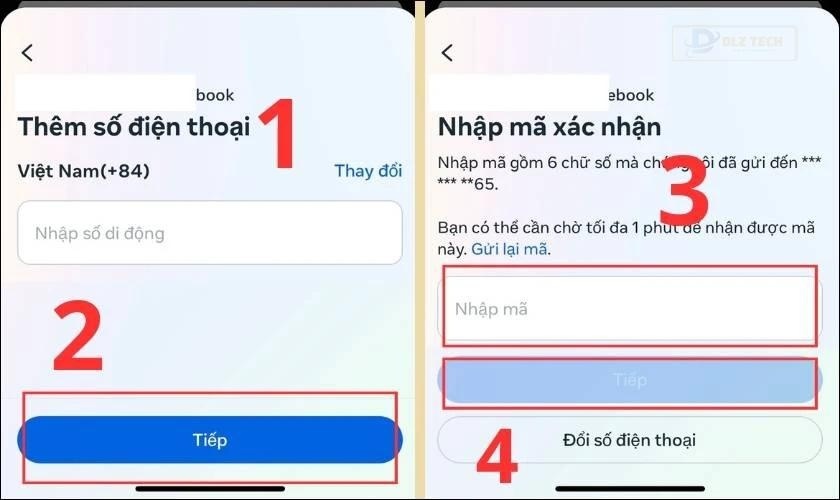
Vậy là bạn đã hoàn thành việc bật phê duyệt Log in Facebook qua tin nhắn một cách đơn giản!
Cách xác thực đăng nhập Facebook bằng mã khôi phục
Ngoài những phương thức trên, bạn cũng có thể thực hiện đăng nhập Facebook bằng cách lấy mã khôi phục. Dưới đây là hướng dẫn cụ thể:
Bước 1: Làm theo các bước để mở phần Xác thực hai yếu tố.
Bước 2: Chọn mục Phương thức khác dưới phần Cách nhận mã đăng nhập. Sau đó chọn Mã khôi phục.
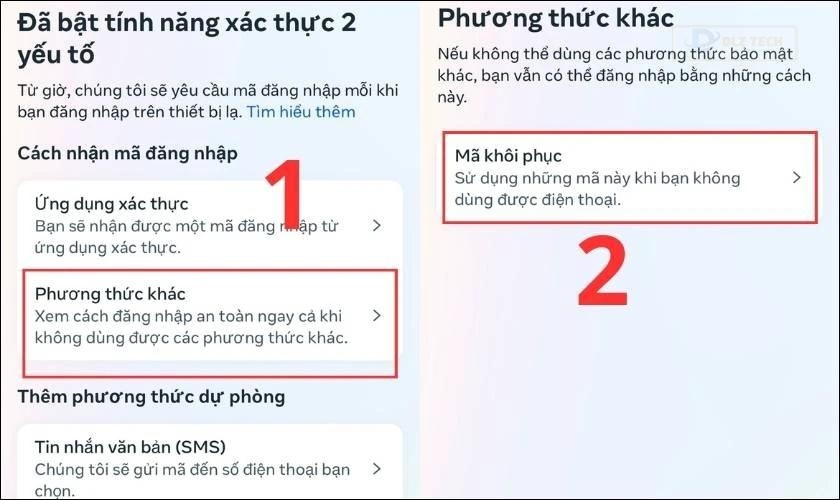
Bước 3: Facebook sẽ cung cấp cho bạn một dãy mã số. Hãy lưu lại chúng cẩn thận và sử dụng khi cần thiết.
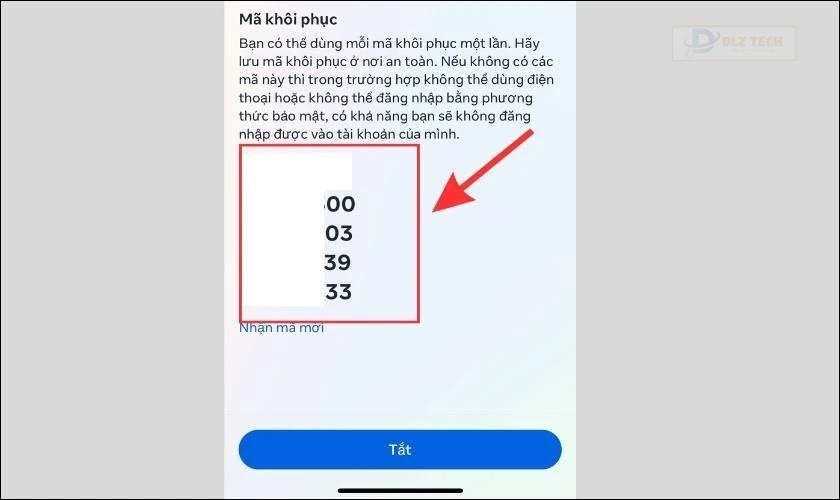
Với vài thao tác đơn giản, bạn đã hoàn thành được việc đăng nhập Facebook bằng mã khôi phục.
📱 Xem thêm tại đây: tổng đài Facebook
Hướng dẫn cách tắt phê duyệt đăng nhập Facebook
Nếu bạn không còn thấy cần thiết phải sử dụng phê duyệt đăng nhập Facebook, làm theo các bước sau để tắt tính năng này nhanh chóng:
Bước 1: Mở ứng dụng Facebook, nhấp vào biểu tượng Cá nhân và chọn Cài đặt và quyền riêng tư, sau đó nhấn vào Cài đặt.
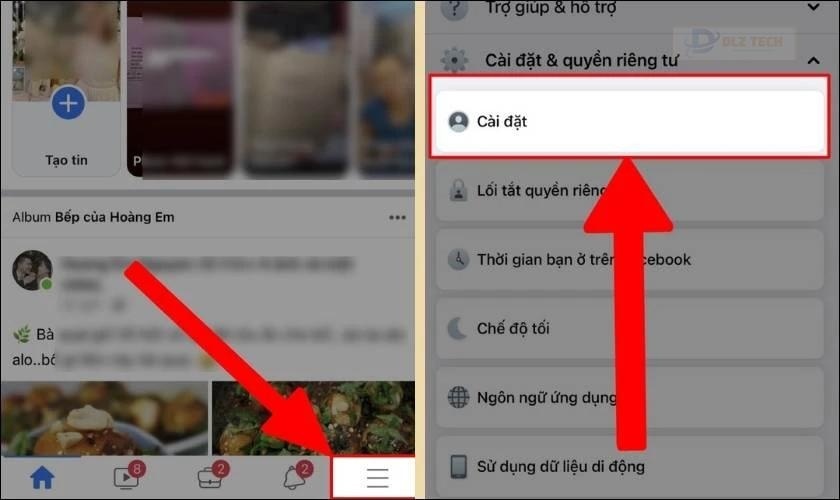
Bước 2: Kéo xuống chọn Bảo mật và đăng nhập. Nhấn chọn Sử dụng xác thực hai yếu tố.
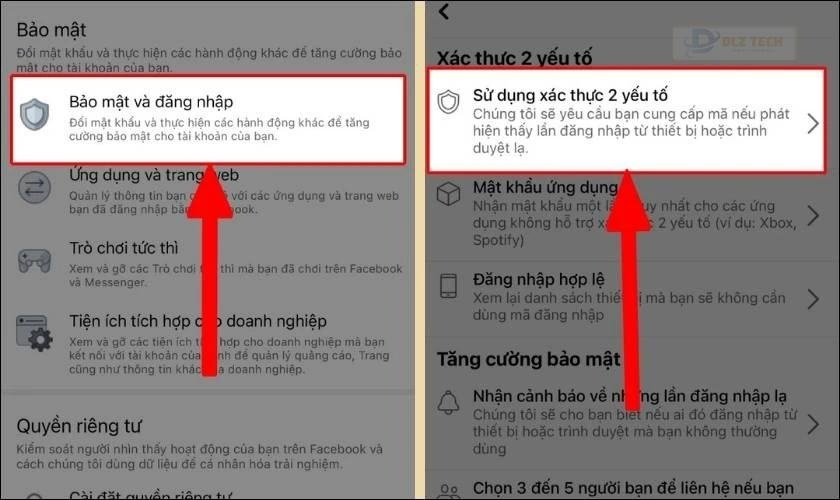
Bước 3: Tại mục Xác thực hai yếu tố, nhấn chọn nút Tắt.
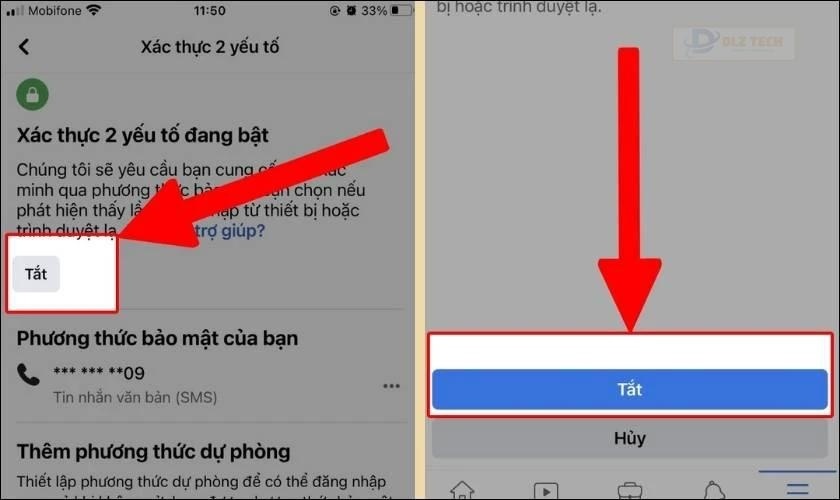
Bước 4: Facebook sẽ yêu cầu bạn xác nhận việc Tắt tính năng xác thực hai yếu tố.
Bạn chỉ cần nhấn Tắt để hoàn tất.
📖 Nội dung bạn có thể thích: trình tạo mã facebook
Với vài bước thực hiện đơn giản, bạn đã tắt thành công phê duyệt đăng nhập Facebook.
Giải đáp thắc mắc về phê duyệt đăng nhập Facebook
Dưới đây là một số câu hỏi thường gặp từ người dùng liên quan đến việc bật phê duyệt đăng nhập Facebook:
Tại sao không nhận được mã phê duyệt đăng nhập từ Facebook?
Có thể có nhiều nguyên nhân dẫn đến việc không nhận được mã phê duyệt như:
- Sai số điện thoại hoặc email đăng ký
- Kết nối Internet không ổn định.
- Email gửi mã xác thực có thể nằm trong mục Spam.
- Khu vực nhận tín hiệu không tốt khiến không nhận được tin nhắn SMS.
Đăng nhập trên thiết bị khác có cần nhập mã xác thực không?
Khi bạn đăng nhập trên một thiết bị mới, bạn sẽ cần phải nhập mã xác thực. Tuy nhiên, nếu đó là một thiết bị bạn đã sử dụng trước đó, bạn có thể quản lý đăng nhập để không cần nhập mã xác thực nữa.
💡 Nội dung nên xem: Facebook không gửi mã xác nhận
Kết luận
Trên đây là hướng dẫn chi tiết về cách phê duyệt đăng nhập Facebook một cách nhanh chóng và dễ dàng. Hy vọng những thông tin này sẽ giúp bạn có thêm hiểu biết về cách bảo mật tài khoản của mình. Đừng quên chia sẻ bài viết nếu thấy hữu ích nhé!
Tác Giả Minh Tuấn
Minh Tuấn là một chuyên gia dày dặn kinh nghiệm trong lĩnh vực công nghệ thông tin và bảo trì thiết bị điện tử. Với hơn 10 năm làm việc trong ngành, anh luôn nỗ lực mang đến những bài viết dễ hiểu và thực tế, giúp người đọc nâng cao khả năng sử dụng và bảo dưỡng thiết bị công nghệ của mình. Minh Tuấn nổi bật với phong cách viết mạch lạc, dễ tiếp cận và luôn cập nhật những xu hướng mới nhất trong thế giới công nghệ.
Thông tin liên hệ
Dlz Tech
Facebook : https://www.facebook.com/dlztech247/
Hotline : 0767089285
Website : https://dlztech.com
Email : dlztech247@gmail.com
Địa chỉ : Kỹ thuật Hỗ Trợ 24 Quận/Huyện Tại TPHCM.